Apache installeren op Ubuntu 20.04
Apache2 is een open-source web / HTTP-serversoftware die door talloze websites op het internet wordt gebruikt.
Stappenplan
- We beginnen met het updaten van de lokale pakketindex om de laatste upstream wijzigingen weer te geven:
sudo apt update
- Gebruik de standaard pakketbeheerder als volgt om het Apache2-pakket te installeren:
sudo apt install apache2
- de configuratiebestanden voor Apache2 bevinden zich in de directory /etc/apache2;
- het hoofdconfiguratiebestand is /etc//etc/apache2/apache2.conf.
- En de standaard document root voor het opslaan van uw webbestanden is /var/www/html/.
- Op Ubuntu worden, in tegenstelling tot andere grote Linux-distributies,
systemd-services automatisch gestart en ingeschakeld om te starten bij het opstarten van het systeem, wanneer de installatie van een pakket (bedoeld om als een service te worden uitgevoerd) is voltooid. - Je kan nagaan of de Apache2-service actief is en ingeschakeld bij het opstarten met behulp van de volgende
systemctl-opdrachtensudo systemctl status apache2 sudo systemctl is-enabled apache2
-
De firewall aanpassen
Vooraleer Apache te kunnen testen, moet je de firewall-instellingen wijzigen om externe toegang tot de standaardwebpoorten toe te staan.
Tijdens de installatie registreert Apache zichzelf bij UFW en biedt om een paar applicatieprofielen die kunnen worden gebruikt om de toegang tot Apache via de firewall in of uit te schakelen.
Je kan een lijst van de ufw-toepassingsprofielen opvragen door te typen:
sudo ufw app-lijst
Je krijgt de volgende lijst met de toepassingsprofielen:
Output Available applications: Apache Apache Full Apache Secure OpenSSH
Er drie profielen beschikbaar voor Apache:
-
Apache: dit profiel opent alleen poort 80 (normaal, niet-versleuteld webverkeer)
-
Apache Full: dit profiel opent zowel poort 80 (normaal, niet-versleuteld webverkeer) als poort 443 (TLS / SSL-versleuteld verkeer)
-
Apache Secure: dit profiel opent alleen poort 443 (TLS / SSL-gecodeerd verkeer)
Aangezien we in deze handleiding nog geen SSL voor onze server hebben geconfigureerd, hoeven we alleen verkeer op poort 80 toe te staan:
sudo ufw allow 'Apache'
Je kan de wijziging verifiëren door te typen:
sudo ufw-status
Dit genereert:Status: active To Action From -- ------ ---- 3306 ALLOW 0.0.0.0 3306/tcp ALLOW Anywhere 22/tcp ALLOW Anywhere Apache ALLOW Anywhere 3306/tcp (v6) ALLOW Anywhere (v6) 22/tcp (v6) ALLOW Anywhere (v6) Apache (v6) ALLOW Anywhere (v6) 3306/tcp ALLOW OUT Anywhere 3306/tcp (v6) ALLOW OUT Anywhere (v6)
-
-
Vervolgens moet je de Apache2-serverinstallatie testen. Open een webbrowser en gebruik het volgende adres om te navigeren:
http://UW_SERVER_IP
Je ziet de Ubuntu-standaardpagina in de browser verschijnen:
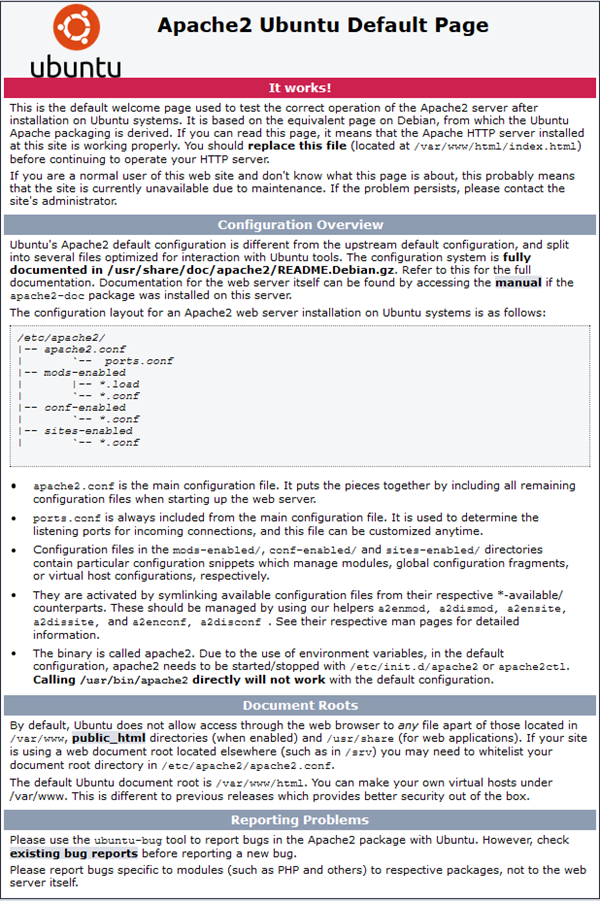
Apache2 Ubuntu Default Page - Om de service op te starten:
systemctl enable apache2 systemctl start apache2